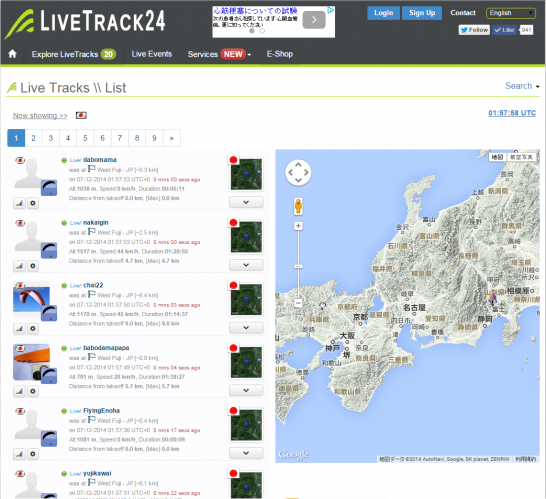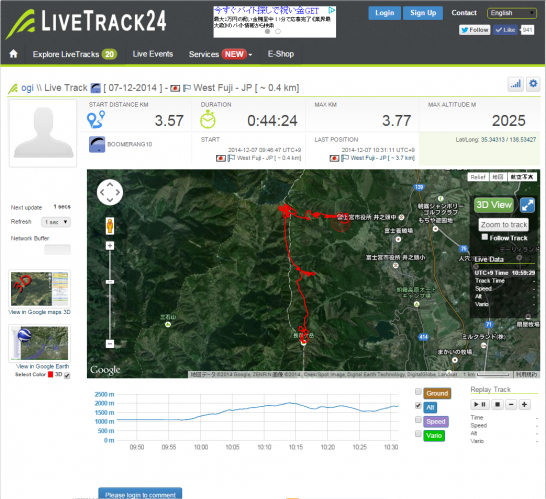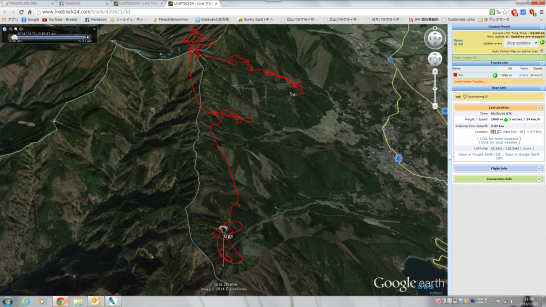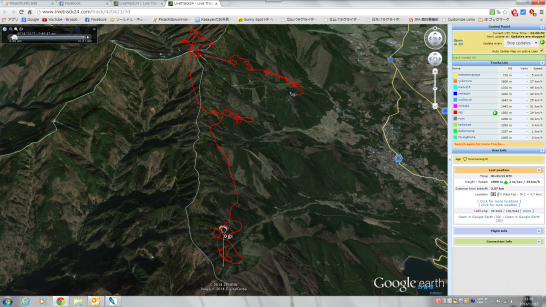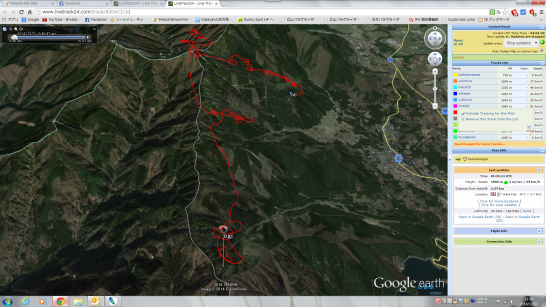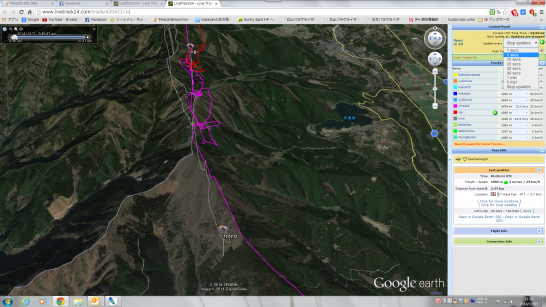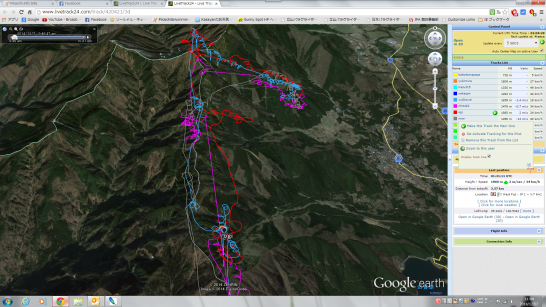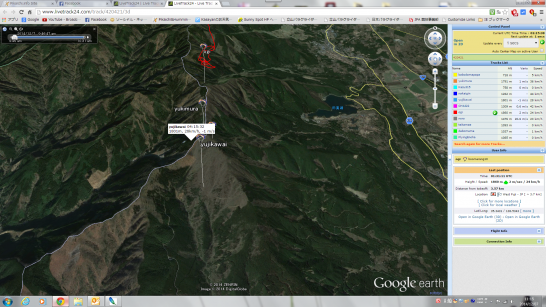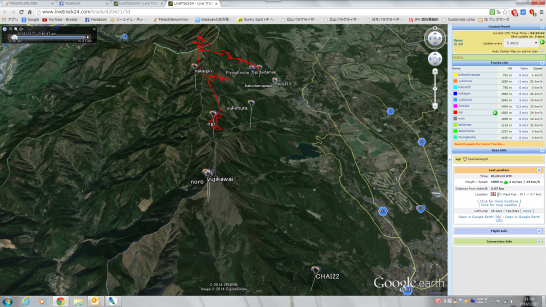スマホでLiveTrackも4回目になりました。
冬到来で朝霧シーズンも到来ですね。ちょっとLiveTrack24のサイトを覗いてみたら、たくさんLiveしてるじゃないですか。
みなさん、ちゃんと登録して使ってくれているんですね。ありがとうございます。
今回は、Liveを見る視点で説明したいと思います。
LiveTrack24でLiveを見る
まず最初に謝らなければなりません。
これだけエラそう?に使い方の解説をしているPikaichiですが、実はLiveを見ることってほとんどなかったんです。
自分でトラッキングすることはあっても、それを見る機会がほとんどないんですよね。
ですので、今回は朝霧で飛んでいる方々がタイミングよくLiveTrackingをしてくれていましたので、それを活用させていただきながら解説(自分も勉強)したいと思います。
題材にさせていただいた扇澤さんはじめ朝霧で飛んでいた方々に感謝申し上げます。
見たい人を探しましょう
まずはLiveTrack24サイトに行って、実際にLive状態になっている人を探しましょう。
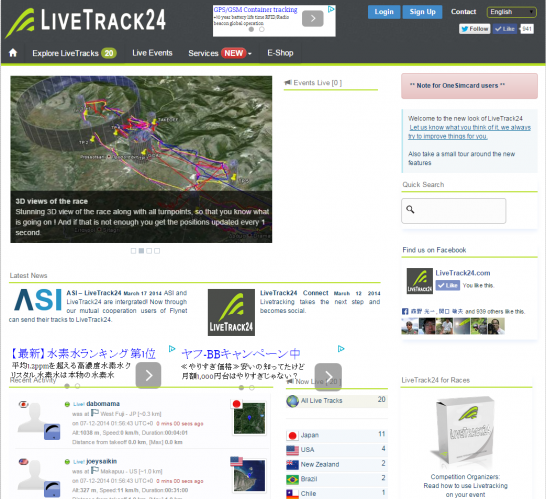 上記画像の真ん中あたりに国別のLive状況が掲載されています。Japanは11名の方がLive状態です。
上記画像の真ん中あたりに国別のLive状況が掲載されています。Japanは11名の方がLive状態です。
てっとり早く日本国内のLiveを探す場合はこのJapanをクリックしてフィルターをかけましょう。
日本ばかりが並びました。やはりこの時期は朝霧ですよね。たくさんの方がLiveをしている様です。
この中からまずは1人を選択しましょう。誰でもいいのですが、私はOGIを探してクリックしました。
クリックしただけではLive表示になりません。あくまで今までのフライト情報が表示されるだけです。
画面の左側真ん中あたりにある「View in Google maps 3D」をクリックしましょう。
この画面がLive状態のものです。OGIの軌跡が表示されますし、画面の更新間隔に従ってOGIのアイコンが動いていきます。
この画面で、右側の「Track List」の下にある「Load more Tracks…」と言う赤い文字をクリックしましょう。これで、朝霧(または比較的近い場所)で飛んでいる他のフライヤーを探すことが出来ます。
複数の人を同じ画面で見る
「Track List」にOGI以外の人も表示されましたね。実は、Pikaichiはこの状態ですぐに他の方のLiveもそのまま見ることが出来ると思っていたのですが、OGI以外が表示されないので「何かしないといけないのかな?」と気付きました。
追加された方の中で、一緒に見たいと思う人をクリックすると小さなボックスが開きます。
そのボックスで「Activate Tracking for this Pilot」をクリックすると・・・画面にその方が追加表示されました。
画面の更新間隔は1秒、5秒、10秒、20秒、30秒、40秒、1分、5分のうちから選べます。つぶさに見たい方は1秒が良いでしょう。
軌跡を消してみる
少ない人数なら軌跡を表示させておいた方が良いと思いますが、たくさんの方を同時に見ると画面が軌跡でいっぱいになってしまって見にくいです。
そんな時は、軌跡を消すことも出来ます。
表示されている人の中で、軌跡を消したい人をクリックします。
すると、図のようにボックスが開きます。ボックスには
- Make this Track the Main One(このトラックをメインにする)
- De-Activate Tracking for this Pilot(このパイロットのトラッキングをやめる)
- Remove this Track from the List(このパイロットをListから削除する)
- Zoom to this user(このパイロットをズームする)
- Display track line
の項目がありますが、一番最後の項目のチェックを外せば軌跡を消すことが出来ます。
パイロットの情報を見る
Live中のパイロットアイコンをクリックすると、そのパイロットの情報を見ることが出来ます。
ワールドカップのLiveと同じですね。
全体を見る
Google mapの縮尺を変更すれば全体を見ることが出来ます。
これは、エリア監視などの地上スタッフも利用価値ありですね。すごく便利だと思います。
実際のLiveを動画で見てみましょう
最後に、実際のLiveを動画に撮ってみました。急いでいたのでパソコンのモニターをそのまま撮っただけですが、実際の動きはおわかりいただけると思います。
※Liveは2014年12月7日に朝霧でフライトされたみなさんのものです。